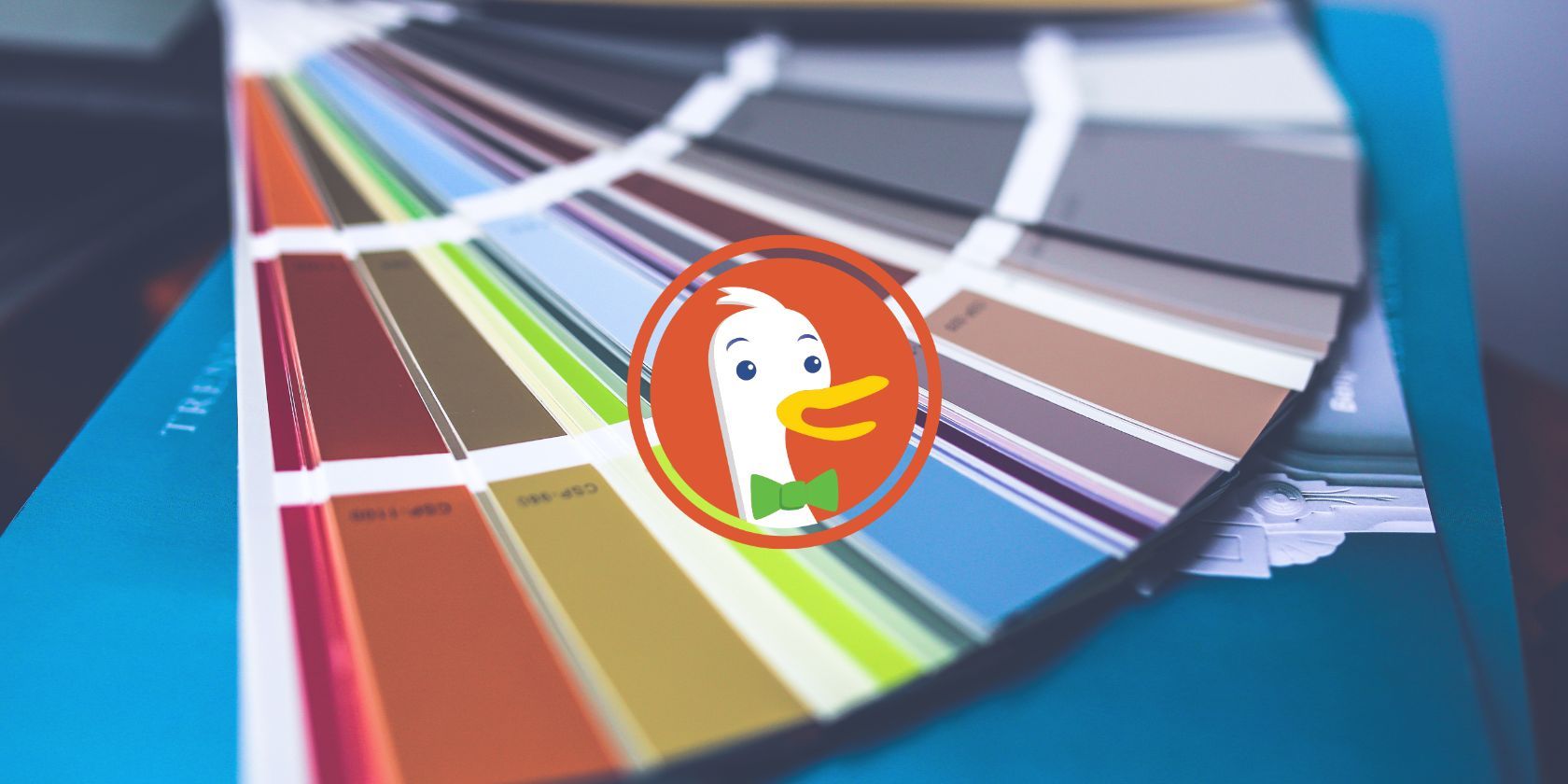آیا دوست دارید به موتور جستجوی خود ظاهری متفاوت بدهید؟ در اینجا نحوه تنظیم استایل ها در DuckDuckGo برای سفارشی کردن ظاهر آن آمده است.
آیا از استفاده از یک موتور جستجو با همان ظاهر عمومی خسته شده اید؟ آیا تا به حال خواسته اید فونت را تغییر دهید تا متن خواناتر شود یا رنگ ها را تغییر دهید تا همه چیز برای چشم راحت تر شود؟
خوشبختانه، موتور جستجوی متمرکز بر حریم خصوصی DuckDuckGo کنترل هایی را در تنظیمات خود ارائه می دهد که به شما امکان می دهد ظاهر و احساس مرورگر را مطابق میل خود سفارشی کنید.
DuckDuckGo چیست؟
DuckDuckGo، که در ویندوز نیز موجود است، یک موتور جستجوی متمرکز بر حریم خصوصی است که ناشناس بودن کاربر و حفاظت از داده ها را در اولویت قرار می دهد. به عبارت دیگر، دادههایی مانند اطلاعات شخصی، سابقه مرورگر و کوکیهای کاربر را ردیابی یا جمعآوری نمیکند.
هنگام استفاده از موتور جستجو، درخواستهای جستجوی شما ناشناس باقی میمانند و نه تبلیغکنندگان و نه اشخاص ثالث نمیتوانند شما را ردیابی کنند. موتور جستجو یک دکمه آتش به شکل شعله در بالا سمت راست ارائه می دهد که همه برگه ها را می بندد و داده های آنها را با یک کلیک پاک می کند.
DuckDuckGo یک داشبورد حریم خصوصی به شکل یک سپر در نوار آدرس ارائه میدهد که به شما امکان میدهد درخواستهای ردیاب شخص ثالث مسدود شده را ببینید که سعی در بارگیری در یک صفحه وب دارند. همچنین به شما می گوید که آیا اتصال صفحه وب رمزگذاری شده است یا خیر.
نحوه تنظیم استایل در DuckDuckGo
ابتدا DuckDuckGo را باز کنید و هر چیزی را برای بارگذاری نتایج جستجو جستجو کنید.
در حالی که می توانید روی سه نقطه افقی در گوشه سمت راست بالا کلیک کنید، از منوی کشویی روی تنظیمات کلیک کنید و سپس از زبانه سمت چپ روی Appearance کلیک کنید، شما به چهار بخش محدود شده اید، مانند طرح زمینه و بزرگنمایی صفحه پیش فرض.
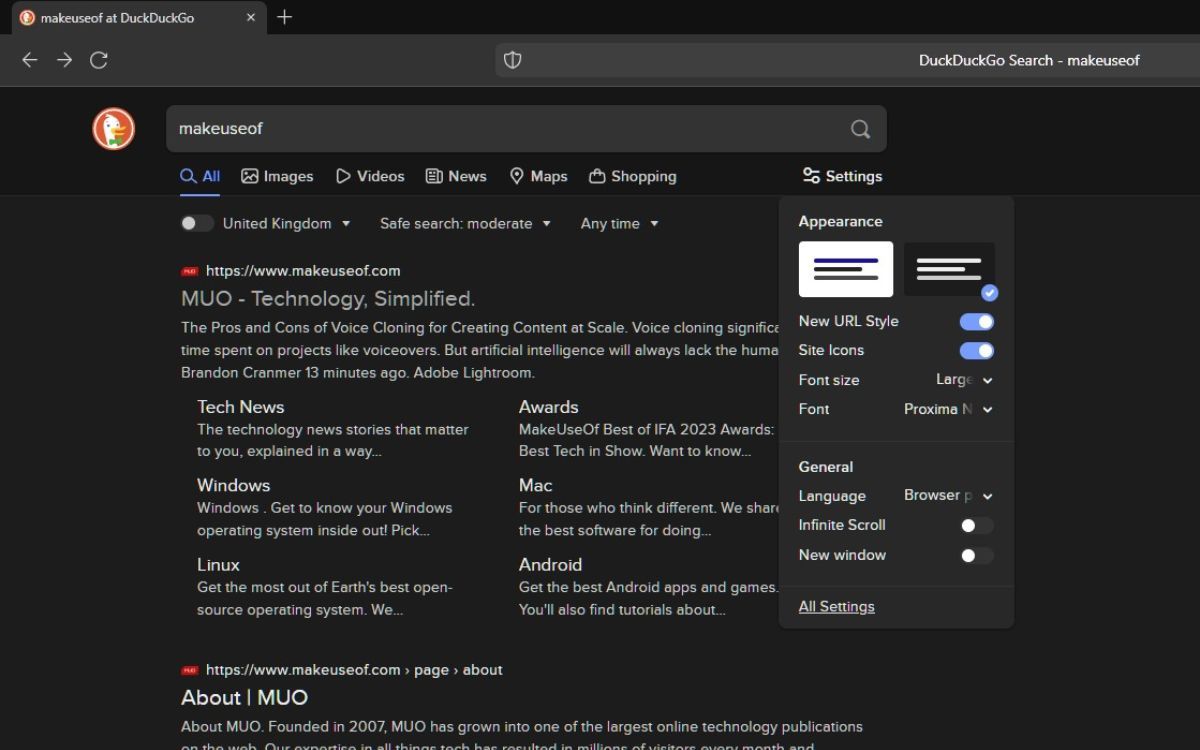
در نتایج جستجو، روی تنظیمات در زیر نوار جستجو در سمت راست کلیک کنید و روی همه تنظیمات در پایین منوی کشویی کلیک کنید. سپس بر روی تب Appearance کلیک کنید.
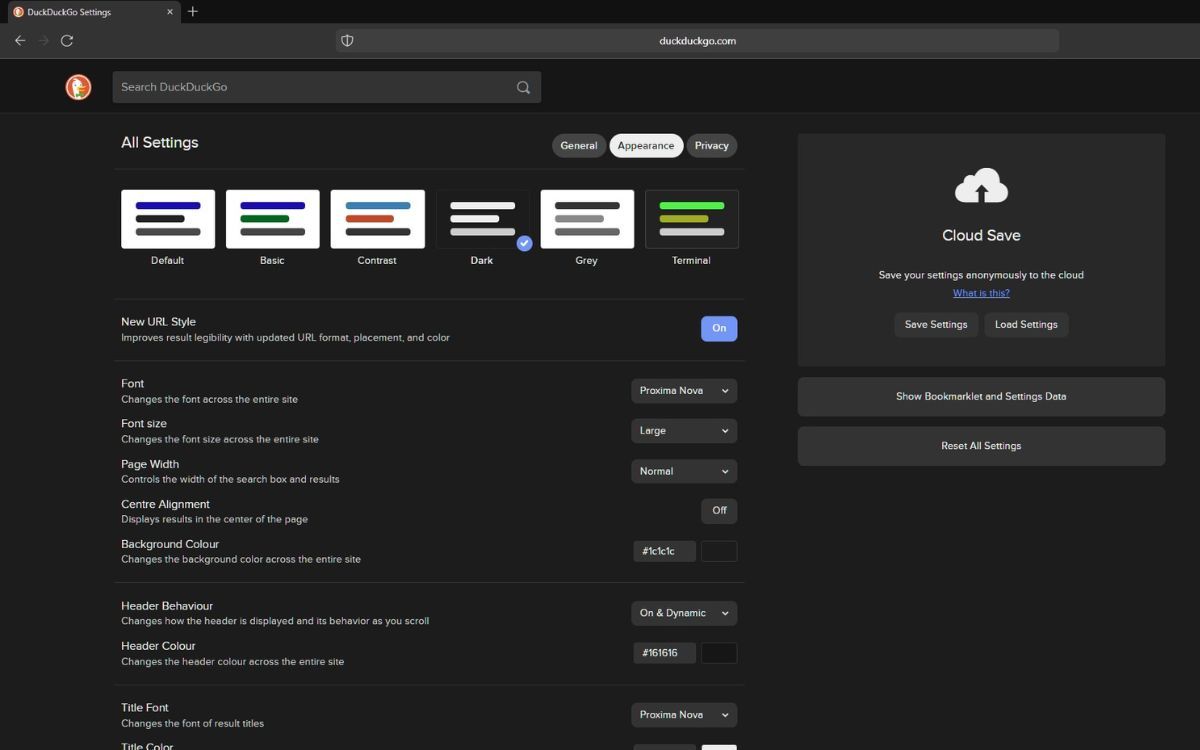
در اینجا، تمام گزینه های قابل تنظیم را خواهید دید که به پنج بخش تقسیم شده اند. ابتدا، تم های مختلف را برای انتخاب خواهید دید. تمهای پیشفرض و تیره دارای دکمه گزینه New URL Style هستند که میتوانید روی روشن یا خاموش کلیک کنید.
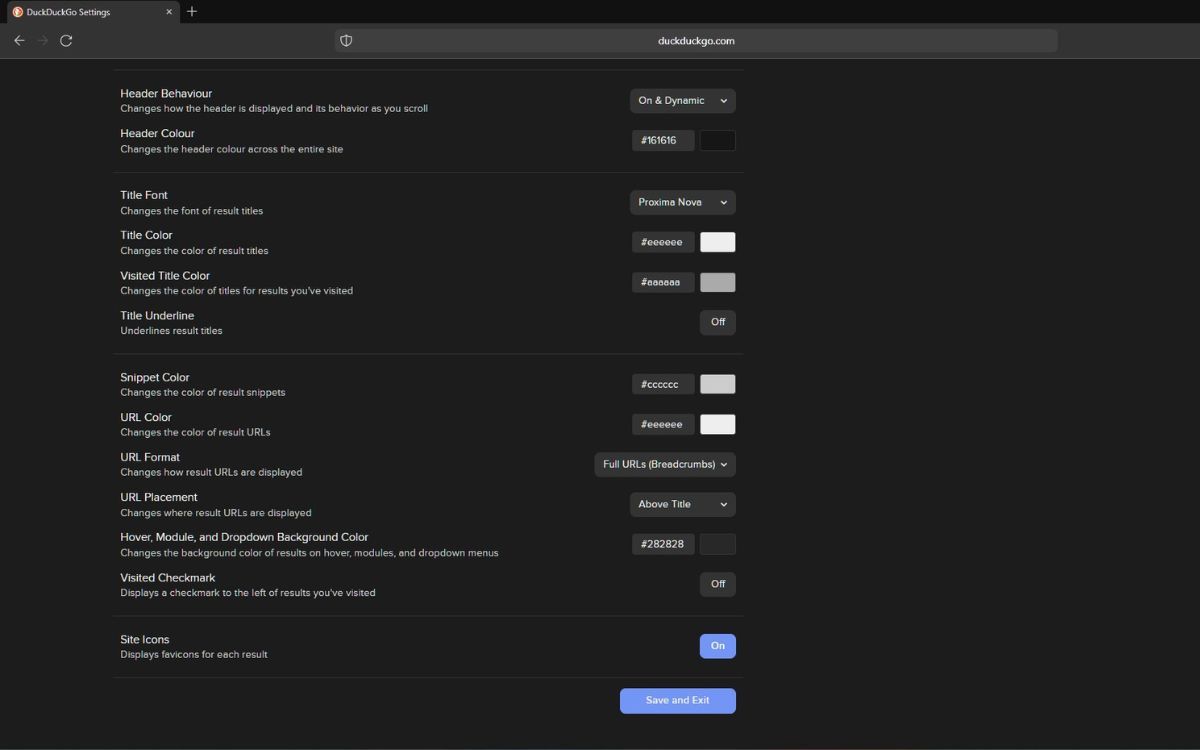
برای مشاهده گزینه تغییر فونت و رنگ عناوین نتایج جستجو، خط کشی زیر عناوین و تغییر رنگ، قالب و مکان URL ها بیشتر به پایین بروید.
بخش دیگری شامل گزینه هایی برای تغییر فونت، اندازه فونت، عرض صفحه و رنگ پس زمینه با کشیدن مکان نما در اطراف نمونه رنگ یا وارد کردن یک کد هگز است.
پس از رضایت از تغییرات، به پایین اسکرول کنید و روی دکمه ذخیره و خروج کلیک کنید تا تغییرات را تایید کنید. میتوانید هر زمان که بخواهید تغییرات خود را تغییر دهید و حتی با کلیک روی Reset All Settings در سمت راست، همه تغییرات را حذف کنید تا همه تغییرات برگردانده شوند.
سبک DuckDuckGo Your Way
DuckDuckGo در میان کاربرانی که به حریم خصوصی آنلاین اهمیت می دهند و به دنبال موتور جستجوی جایگزین هستند، محبوبیت پیدا کرده است.
با گزینههای سفارشیسازی آن، میتوانید موتور جستجویی ایجاد کنید که با اولویتهای شما هماهنگ باشد. تغییر فونت و رنگ ها به تجربه مرور شما حس شخصی می دهد.